
Aprende en Comunidad
Avalados por :





¡Acceso SAP S/4HANA desde $100!
Acceso a SAPGuía completa para la gestión de stock en consigna en SAP
- Creado 01/03/2024
- Modificado 01/03/2024
- 3K+ Vistas
1- RESUMEN
El circuito de consigna es aquel en el que la mercancía se encuentra en nuestros almacenes pero pertenece al proveedor, y periódicamente facturamos el stock consumido.
Para ello, se debe crear un registro info diferenciado para consigna. En caso de que un mismo proveedor pueda suministrar el mismo material como consigna o como pedido normal, se deben crear registros info separados para cada tipo de pedido.
Es fundamental que en los pedidos de consigna se indique el tipo de impuesto como "Ind Imp."
El pedido de consigna se creará con el tipo de documento NB y la posición "C" (Consignación).
Al recibir el pedido, el stock se registra como stock en consigna.
Para consumir el stock en el propio centro, primero se debe transferir el stock de consigna a stock propio mediante el movimiento 411 K.
Se realizará la liquidación de consigna al final de cada mes o en el período acordado con el proveedor.
2- CREACIÓN DEL REGISTRO INFO DE CONSIGNA
Transacción ME11:
La creación del registro info para consigna difiere de un registro info normal en que el infotipo es consignación.
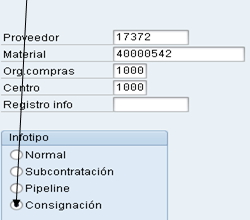
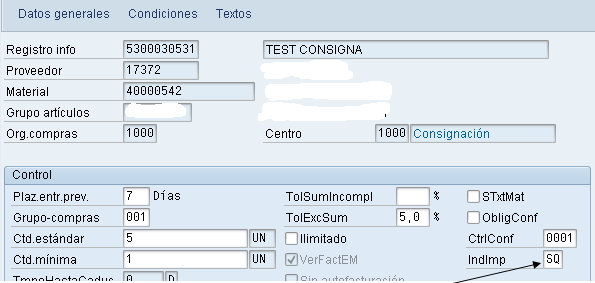 Es esencial informar el indicador de impuestos en el registro info para la liquidación automática de consigna.
Es esencial informar el indicador de impuestos en el registro info para la liquidación automática de consigna.
3- CREACIÓN DE PEDIDO DE COMPRA
Transacción ME21N
La creación del pedido para consigna difiere en que la posición es de tipo "C".
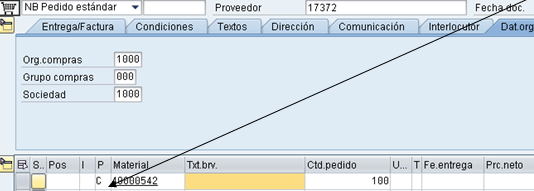 Al recibir el pedido, el stock permanece en consigna del proveedor.
Al recibir el pedido, el stock permanece en consigna del proveedor.
4- TRASPASO DE STOCK EN CONSIGNA A STOCK PROPIO
Transacción MIGO
 Antes de utilizar el stock en el centro propio, se debe realizar el traspaso de stock en consigna a stock propio mediante el movimiento 411 K.
Antes de utilizar el stock en el centro propio, se debe realizar el traspaso de stock en consigna a stock propio mediante el movimiento 411 K.
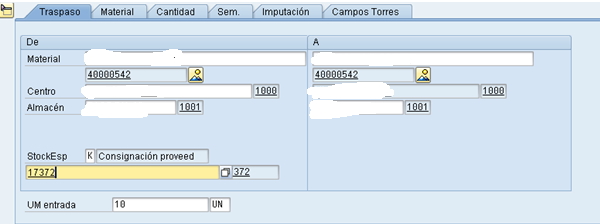 Se informan los detalles del material, centro, almacén, cantidad y código de proveedor.
Una vez realizado el traspaso, el stock puede ser utilizado en cualquier proceso de consumo.
Se informan los detalles del material, centro, almacén, cantidad y código de proveedor.
Una vez realizado el traspaso, el stock puede ser utilizado en cualquier proceso de consumo.
5- CONSULTA DE STOCK EN CONSIGNA
Antes de consumir el stock en consigna, es posible consultar el mismo a través de consultas como MMBE o la transacción MB54.
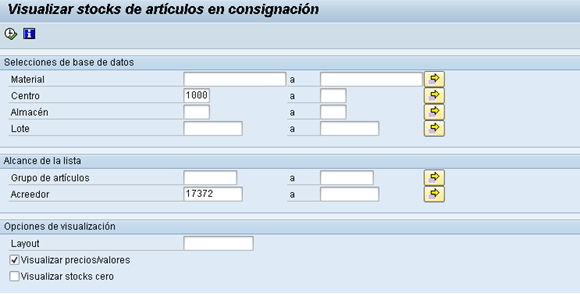 Se pueden consultar campos como material, centro, almacén, acreedor, etc.
También se puede visualizar precios y valores si es necesario.
Se pueden consultar campos como material, centro, almacén, acreedor, etc.
También se puede visualizar precios y valores si es necesario.
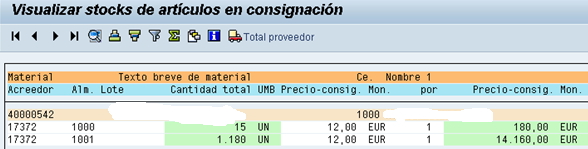
6- LIQUIDACIÓN DE CONSIGNA
Transacción MRKO
 Se pueden informar los detalles del proveedor, material, centro, almacén, fecha del documento, etc.
Es importante revisar lo que se desea liquidar antes de proceder.
Se introducen los criterios de selección, se marca visualizar y se ejecuta para ver los documentos a liquidar.
Para realizar la liquidación, se marca Liquidar y se ejecuta, teniendo en cuenta que la acción es automática.
Se pueden informar los detalles del proveedor, material, centro, almacén, fecha del documento, etc.
Es importante revisar lo que se desea liquidar antes de proceder.
Se introducen los criterios de selección, se marca visualizar y se ejecuta para ver los documentos a liquidar.
Para realizar la liquidación, se marca Liquidar y se ejecuta, teniendo en cuenta que la acción es automática.
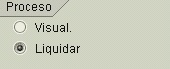

7. FORMULARIO DE LIQUIDACIÓN DE CONSIGNA
Al crear la factura automáticamente, se genera un mensaje para el formulario de liquidación de consigna.
Para visualizar o regenerar el formulario, o en caso de error, se utiliza la transacción MR91.
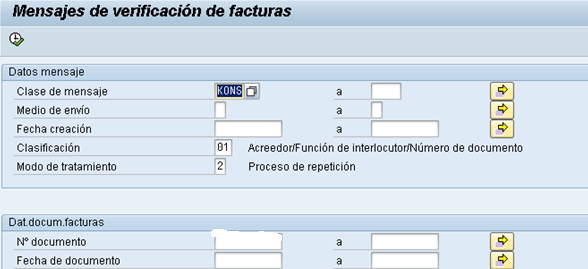 Se debe indicar la clase de mensaje KONS y el modo de tratamiento:
Se debe indicar la clase de mensaje KONS y el modo de tratamiento:
Sin respuestas
 No hay respuestas para mostrar
Se el primero en responder
No hay respuestas para mostrar
Se el primero en responder
© 2025 Copyright. Todos los derechos reservados.
Desarrollado por Prime Institute

